Die Schriftglättung in Windows 11 verbessert die Lesbarkeit von Text auf dem Bildschirm, indem sie gezackte Kanten reduziert, wodurch Zeichen glatter und polierter erscheinen. Diese Funktion ist besonders bei hochauflösenden Displays von Vorteil, bei denen eine gestochen scharfe Textwiedergabe unerlässlich ist, um die Belastung der Augen bei längerem Gebrauch zu verringern.
Standardmäßig aktiviert Windows 11 die Schriftglättung, um ein optimales Seherlebnis zu bieten. Benutzer möchten diese Funktion jedoch möglicherweise aus verschiedenen Gründen deaktivieren, z. B. aus persönlichen Vorlieben oder zur Verbesserung der Systemleistung auf älterer Hardware.
In diesem Tutorial führen wir Sie durch verschiedene Methoden zum Aktivieren oder Deaktivieren der Schriftartenglättung in Windows 11. Jede Methode berücksichtigt unterschiedliche Benutzerpräferenzen und technische Komfortniveaus, sodass Sie den Ansatz wählen können, der Ihren Anforderungen am besten entspricht. Egal, ob Sie lieber die Einstellungen für visuelle Effekte, den ClearType Text Tuner verwenden oder Anpassungen über die Windows-Registrierung vornehmen möchten, wir haben alles für Sie.
So passen Sie die Schriftart an Glätten mit den Leistungsoptionen für visuelle Effekte
Mit dieser Methode können Sie die Schriftartglättung über die Einstellungen für visuelle Effekte in Windows 11 aktivieren oder deaktivieren. Dies ist ein unkomplizierter Ansatz, der für die meisten geeignet ist Benutzer.
Öffnen Sie die Leistungsoptionen
Öffnen Sie die Windows-Suche, geben Sie SystemPropertiesPerformance.exe ein und drücken Sie die Eingabetaste.
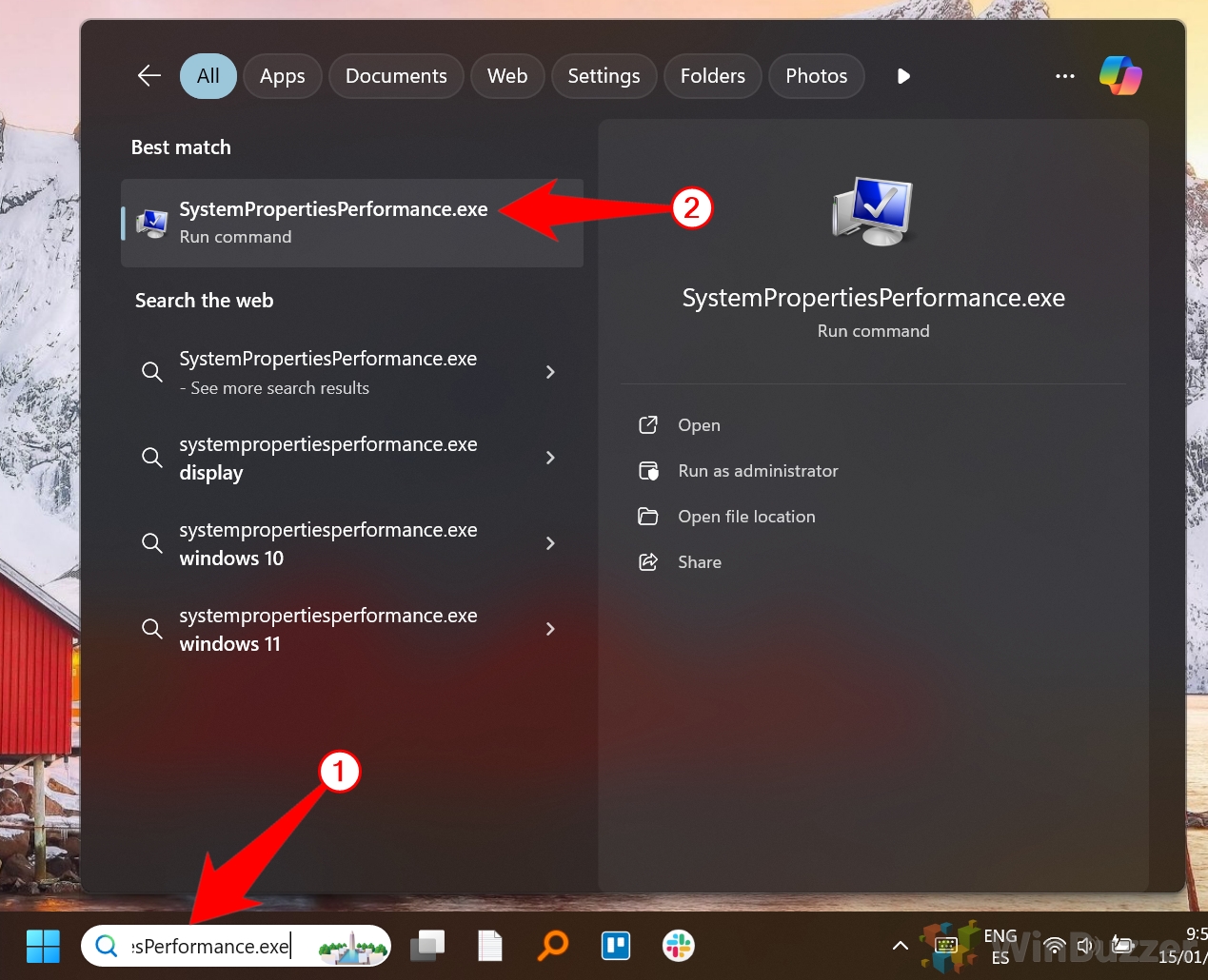
Greifen Sie auf die Einstellungen für visuelle Effekte zu und ändern Sie die Einstellung für die Schriftglättung
Navigieren Sie im Fenster „Leistungsoptionen“ zu „Visual Registerkarte „Effekte“. Um die Schriftglättung zu aktivieren, stellen Sie sicher, dass das Kontrollkästchen für „Ränder von Bildschirmschriftarten glätten“ aktiviert ist. Um die Schriftglättung zu deaktivieren, deaktivieren Sie die Option „Ränder von Bildschirmschriftarten glätten“.

Änderungen übernehmen
Klicken Sie auf „Übernehmen“ und dann auf „OK“, um Ihre Einstellungen zu bestätigen.
Starten Sie Ihren Computer neu
Damit die Änderungen vollständig wirksam werden, wird empfohlen, Ihren Computer neu zu starten.
So passen Sie die Schriftglättung für Windows 11 an über die Einstellungen-App
Bei dieser Methode wird die Schriftart konfiguriert Glättung der für Windows 11 spezifischen Einstellungen mithilfe aktualisierter Systemmenüs und Tools. Es handelt sich um einen unkomplizierten Vorgang, bei dem Systemeinstellungen verwendet werden, die für das neueste Betriebssystem entwickelt wurden.
Öffnen Sie die App „Einstellungen“
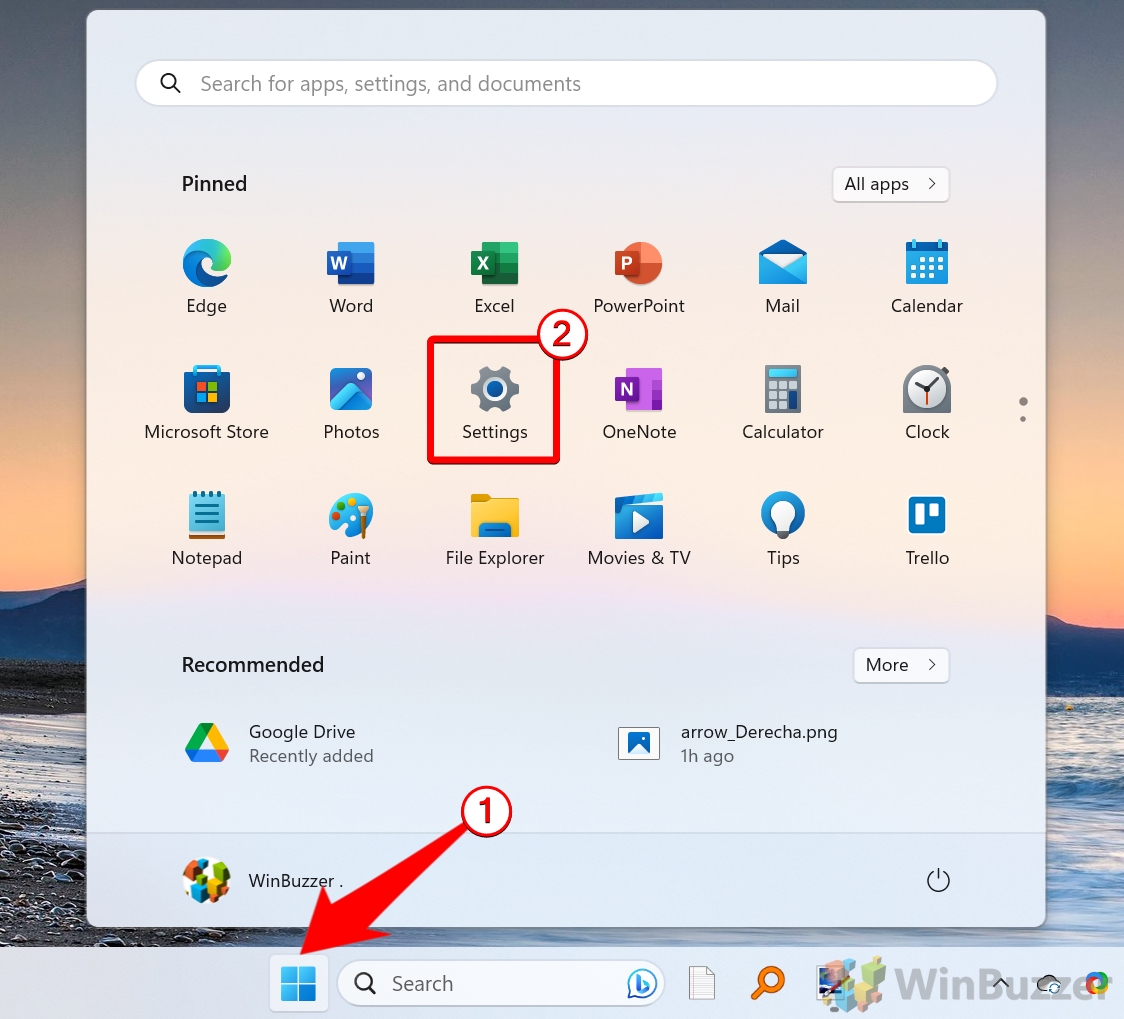
Navigieren Sie zu den erweiterten Systemeinstellungen
Klicken Sie im Fenster „Einstellungen“ im linken Menü auf „System“. Scrollen Sie nach unten und wählen Sie aus „Über“ unten im Menü. Klicken Sie unter „Zugehörige Einstellungen“ auf „Erweiterte Systemeinstellungen“.
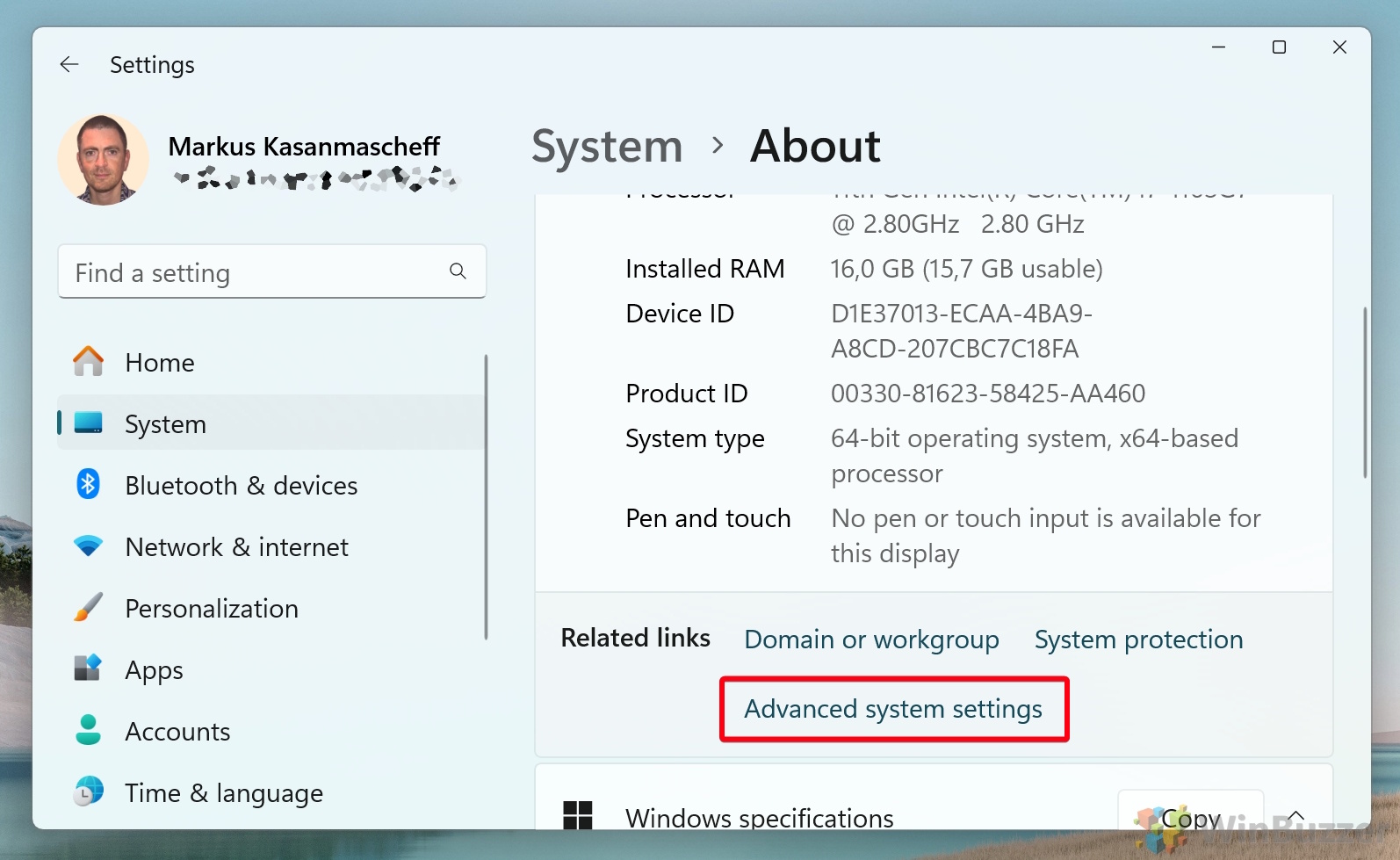
Zugriffsleistungsoptionen
Gehen Sie im Fenster „Systemeigenschaften“ zur Registerkarte „Erweitert“ „Leistung“, klicken Sie auf „Einstellungen“.
Ändern Sie die Einstellungen für die Schriftglättung
In der Leistung Stellen Sie sicher, dass Sie sich in den Einstellungen auf der Registerkarte „Visuelle Effekte“ befinden. Um die Schriftglättung zu aktivieren, wählen Sie „Anpassen für bestes Erscheinungsbild“ oder stellen Sie sicher, dass „Kanten von Bildschirmschriftarten glätten“ aktiviert ist. Um die Schriftglättung zu deaktivieren, wählen Sie „Für optimale Leistung anpassen“ oder deaktivieren Sie „Ränder von Bildschirmschriftarten glätten“.

Anwenden und speichern Änderungen
Klicken Sie auf „Übernehmen“ und dann auf „OK“, um Ihre Einstellungen zu speichern.
Neu starten Ihr Computer
Starten Sie Ihr Gerät neu, um sicherzustellen, dass die Änderungen vollständig im gesamten System übernommen werden.
So verwenden Sie den ClearType Text Tuner in Windows 11
Der ClearType Text Tuner wurde entwickelt um die Textklarheit speziell für LCD-Bildschirme zu optimieren. Diese Methode ist ideal für Benutzer, die präzise steuern möchten, wie Schriftarten auf ihrem Display angezeigt werden, und sich darauf konzentrieren möchten, den Text leichter lesbar zu machen, ohne die Schriftartenglättung vollständig zu deaktivieren.
Öffnen Sie den ClearType Text Tuner
Öffnen Sie die Windows-Suche oder drücken Sie die Tasten Win + R, um das Dialogfeld „Ausführen“ zu öffnen. Geben Sie „cttune.exe“ ein und drücken Sie die Eingabetaste.
Starten Sie die ClearType Text-Konfiguration
Stellen Sie im ClearType Text Tuner-Fenster sicher Das Kontrollkästchen „ClearType aktivieren“ ist aktiviert. Klicken Sie auf „Weiter“, um fortzufahren.
Wählen Sie das beste Textbeispiel aus
Folgen Sie den Anweisungen auf dem Bildschirm, um das Textbeispiel auszuwählen Das erscheint Ihnen am klarsten. Nachdem Sie Ihre Auswahl für jeden Schritt getroffen haben, klicken Sie auf „Weiter“.
Schließen Sie die Konfiguration ab
Einmal Sie haben alle Schritte abgeschlossen, den ClearType-Text Der Tuner übernimmt Ihre Einstellungen. Klicken Sie auf „Fertig stellen“, um die Änderungen zu speichern.
Starten Sie Ihren Computer neu (optional)
Obwohl Änderungen sofort wirksam werden, ist ein Neustart Ihres erforderlich Der Computer stellt sicher, dass die neuen Einstellungen auf alle Anwendungen angewendet werden.
So passen Sie die Schriftglättung an Verwenden einer.REG-Datei
Diese Methode ist ideal für Benutzer, die einen schnellen und automatisierten Weg bevorzugen um die Schriftartenglättung zu aktivieren oder zu deaktivieren. Durch die Verwendung vorkonfigurierter.REG-Dateien können Sie die erforderlichen Registrierungseinstellungen ändern, ohne manuell im Registrierungseditor navigieren zu müssen.
Laden Sie die.REG-Dateien herunter
Laden Sie die ZIP-Datei Enable-Disable_Font_Smoothing_in_Windows11.zip von unserem Server herunter.
Extrahieren Sie die ZIP-Datei Datei
Klicken Sie mit der rechten Maustaste auf die heruntergeladene ZIP-Datei und wählen Sie „Alle extrahieren“. Wählen Sie einen Zielordner und klicken Sie auf „Extrahieren“, um auf die.REG-Dateien zuzugreifen.
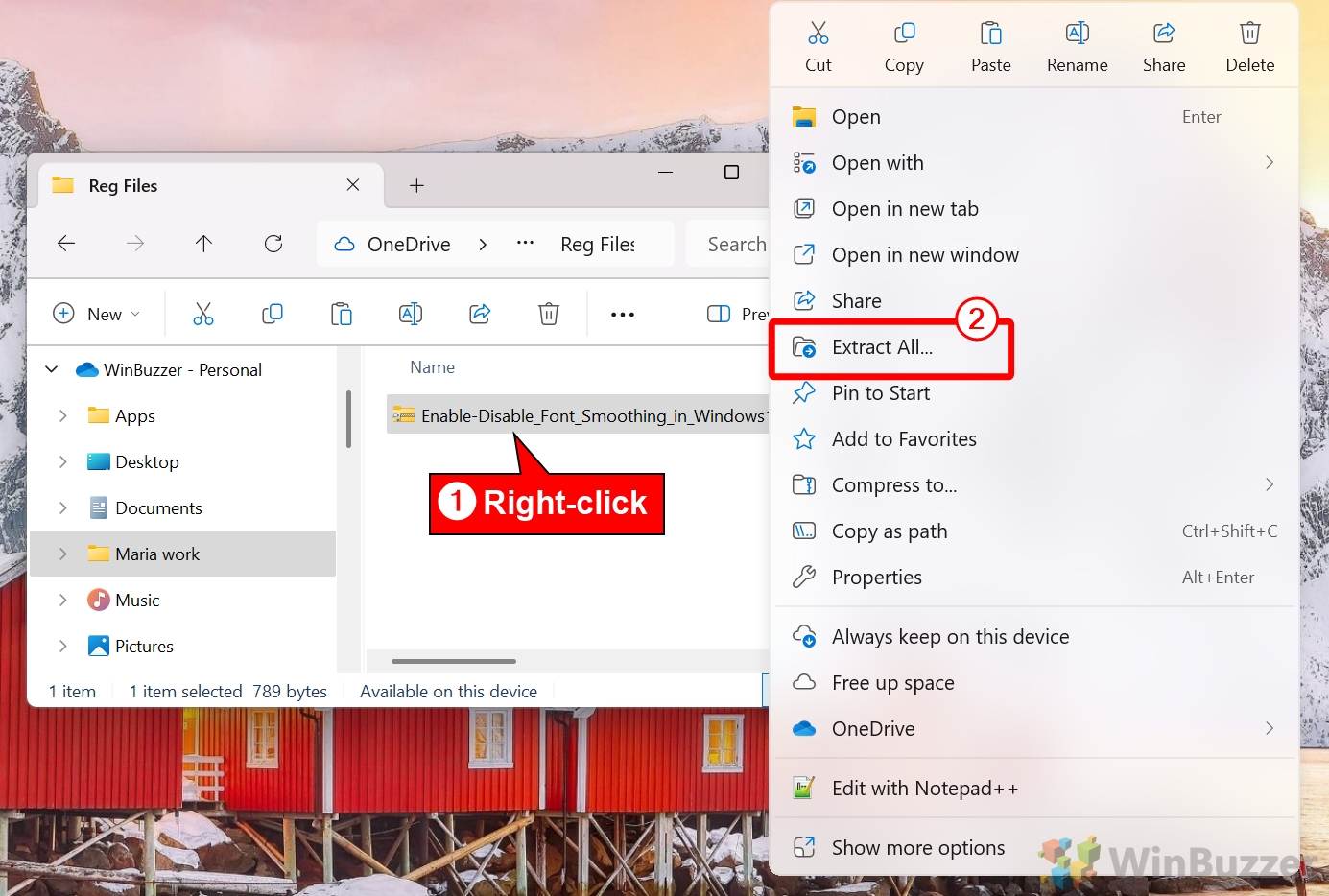
Navigieren Sie zum gewünschten Extraktionsort und klicken Sie auf „Extrahieren“
Wählen Sie aus, wo Sie die Datei extrahieren möchten Dateien und klicken Sie auf „Extrahieren“. Dadurch werden die Dateien für die Verwendung vorbereitet.
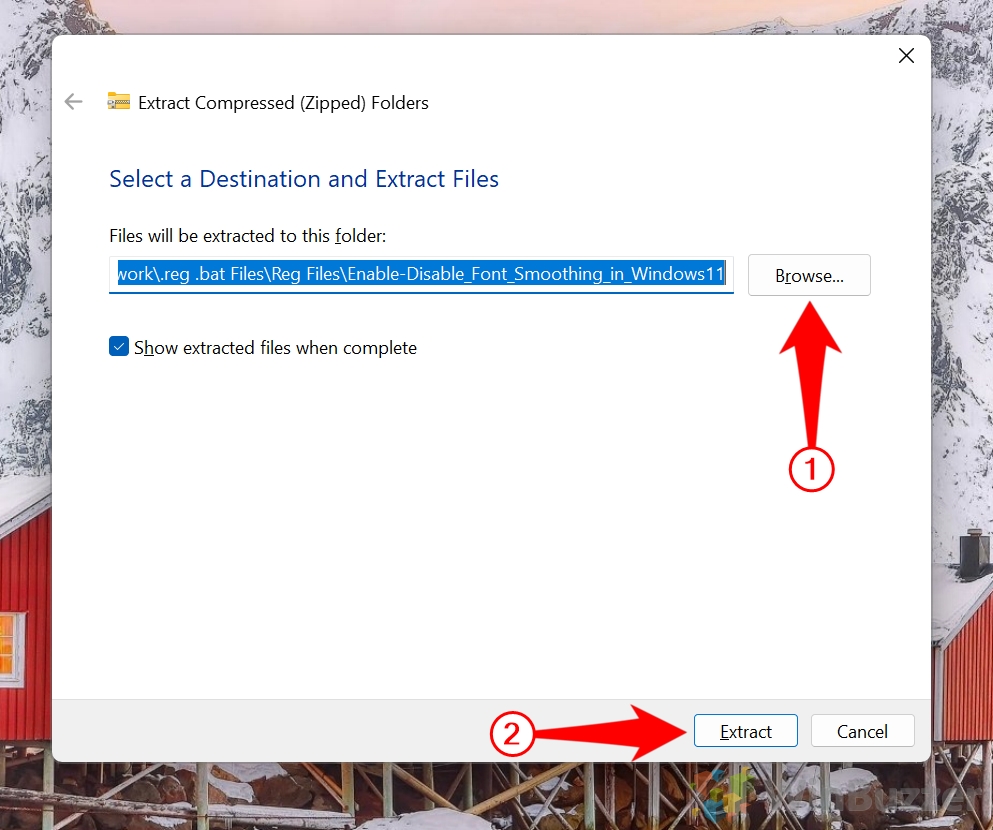
Doppelklicken Sie auf eine.REG-Datei
Navigieren Sie zu Extrahierte Dateien und doppelklicken Sie auf die erforderliche Datei, um deren Änderungen in der Windows-Registrierung zu übernehmen.
Um die Schriftglättung zu aktivieren, doppelklicken Sie auf „Enable_Font_Smoothing_for_Current_User.reg“.
Um die Schriftglättung zu deaktivieren, doppelklicken Sie „Disable_Font_Smoothing_for_Current_User.reg“.
Klicken Sie in der Sicherheitswarnung auf „Ausführen“.
Wenn Sie eine Sicherheitswarnung erhalten, klicken Sie auf „ Ausführen, um mit den Änderungen fortzufahren.
Klicken Sie auf „Ja“, um das Popup-Fenster des Registrierungseditors zu öffnen
Bestätigen Sie die Aktion im Popup-Fenster des Registrierungseditors, indem Sie auf „Ja“ klicken. Dadurch werden die Registrierungsänderungen übernommen, die zur Wiederherstellung des klassischen Datei-Explorers erforderlich sind.
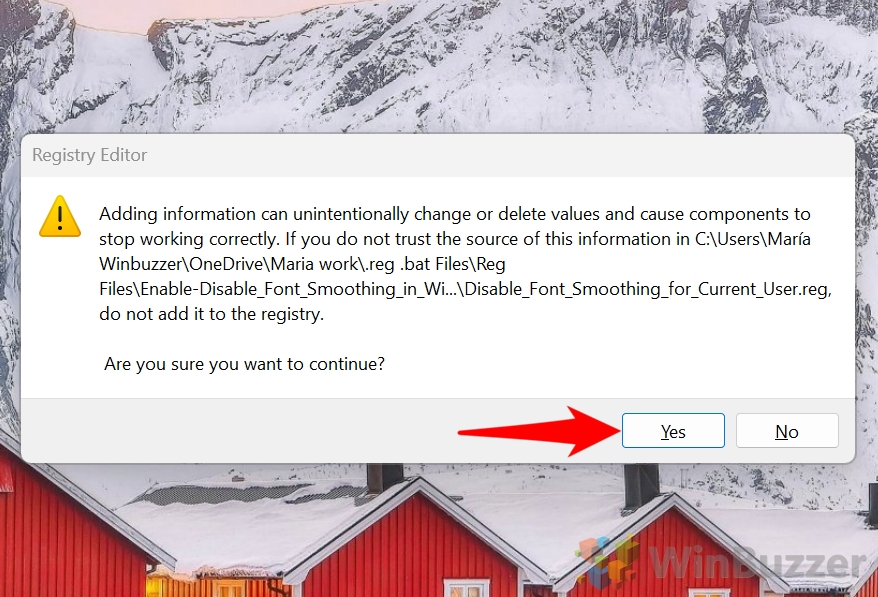
Drücken Sie „OK“, um zum Erfolgsdialog zu gelangen
Nach der Bestätigung erscheint ein Erfolgsdialog Starten Sie Ihren PC neu oder melden Sie sich ab. Dadurch werden die Registrierungsänderungen übernommen, die zum Anpassen der Schriftartenglättungseinstellungen erforderlich sind==”width=”871″height=”535″>
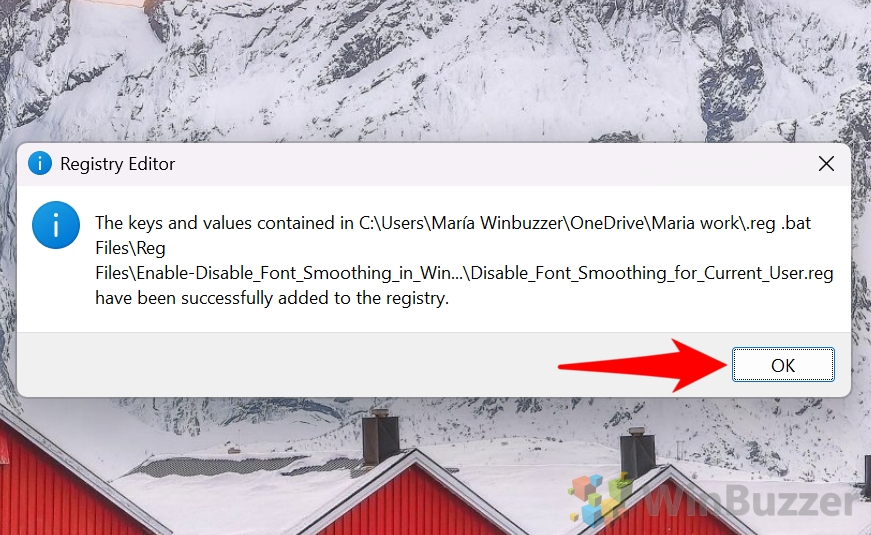
So passen Sie die Schriftglättung an Mithilfe der Windows-Registrierung Editor
Mit dieser Methode können Sie die Schriftartglättung aktivieren oder deaktivieren, indem Sie die Windows-Registrierung direkt ändern. Es handelt sich um einen fortgeschritteneren Ansatz, der sich ideal für Benutzer eignet, die mit Systemkonfigurationen vertraut sind. Diese Methode bietet Flexibilität und Präzision beim Anpassen der Einstellungen für die Schriftartglättung, sollte jedoch mit Vorsicht verwendet werden, um unbeabsichtigte Änderungen zu vermeiden.
Öffnen Sie den Windows-Registrierungseditor
Öffnen Sie die Windows-Suche oder Drücken Sie die Tasten Win + R, um das Dialogfeld „Ausführen“ zu öffnen. Geben Sie „regedit“ ein und drücken Sie die Eingabetaste. Wenn Sie von der Benutzerkontensteuerung dazu aufgefordert werden, klicken Sie auf „Ja“, um Berechtigungen zu erteilen.
Navigieren Sie zu Schriftartenglättungsschlüssel
Gehen Sie im Registrierungseditor zu folgendem Pfad:
HKEY_CURRENT_USER\Control Panel\Desktop Ändern Sie die Schriftartenglättung Wert
Suchen Sie den Eintrag mit dem Namen „FontSmoothing“ im rechten Bereich. Doppelklicken Sie auf den Eintrag „FontSmoothing“, um ihn zu bearbeiten Wert.
Stellen Sie den gewünschten Wert ein
Um die Schriftglättung zu aktivieren, legen Sie die Wertdaten auf „2“ fest. Um die Schriftglättung zu deaktivieren, legen Sie die Wertdaten fest auf „0“. Klicken Sie auf „OK“, um die Änderungen zu speichern.
Starten Sie Ihren Computer neu
Um die Änderungen zu übernehmen, starten Sie Ihren Computer neu.
FAQ – Häufig gestellte Fragen zur Schriftglättung in Windows 11
1 Warum ist meine Schriftart nicht glatt?
Ihre Schriftart erscheint möglicherweise gezackt oder pixelig Wenn die Schriftglättung oder ClearType deaktiviert ist, kann dieses Problem außerdem durch die Verwendung einer nicht nativen Auflösung oder veralteter Grafiktreiber verursacht werden. Aktivieren Sie die Schriftglättung über die Einstellungen für visuelle Effekte oder ClearType. Stellen Sie sicher, dass Ihr Monitor auf eingestellt ist seine native Auflösung und dass Ihre Grafiktreiber aktualisiert sind.
2. Wie setze ich ClearType in Windows 11 zurück?
Um ClearType zurückzusetzen, öffnen Sie ClearType Text-Tuner durch Eingabe „cttune.exe“ im Dialogfeld „Ausführen“ oder in der Windows-Suche. Entfernen Sie das Häkchen bei „ClearType aktivieren“, um es zu deaktivieren, aktivieren Sie es dann erneut und befolgen Sie den schrittweisen Konfigurationsprozess, um die klarsten Textbeispiele auszuwählen. Starten Sie Ihren Computer neu, wenn die Änderungen nicht sofort wirksam werden. Dies Setzt ClearType auf die Standardeinstellungen zurück, sodass Sie die Textklarheit erneut optimieren können.
3. Wie behebe ich gezackte Schriftarten in Webbrowsern unter Windows 11?
Zackig Schriftarten in Webbrowsern können auch dann auftreten, wenn die Schriftartenglättung auf Systemebene und ClearType aktiviert sind. Um dies zu beheben, überprüfen Sie die browserspezifischen Einstellungen, z. B. die Hardwarebeschleunigung oder die Schriftarten-Rendering-Optionen. In Chrome können Sie beispielsweise die Hardwarebeschleunigung durch Navigieren aktivieren zu „Einstellungen > System > Hardwarebeschleunigung verwenden, wenn verfügbar.“ Stellen Sie sicher, dass Windows-Schriftglättung und ClearType auch korrekt konfiguriert sind, um die allgemeine Textklarheit zu gewährleisten.
4. Wie stelle ich die Standardschrifteinstellungen in Windows 11 wieder her?
Um die Standardschrifteinstellungen wiederherzustellen, gehen Sie zu „Einstellungen > Personalisierung > Schriftarten“ und wählen Sie „Standardschriftarteinstellungen wiederherstellen“. Dadurch werden alle schriftartbezogenen Änderungen, die von Drittanbieter-Apps oder Benutzeranpassungen vorgenommen wurden, auf die Windows-Standardeinstellungen zurückgesetzt. Für einen vollständigen Reset müssen Sie möglicherweise auch nach beschädigten Schriftartdateien suchen und diese mithilfe von Systemtools wie DISM oder sfc/scannow reparieren.
5. Wie behebe ich verschwommene Schriftarten unter Windows 11?
Unscharfe Schriftarten können behoben werden, indem Sie ClearType und Schriftglättung aktivieren und sicherstellen, dass die Bildschirmauflösung mit der nativen Auflösung Ihres Monitors übereinstimmt. Gehen Sie zu „Einstellungen > Anzeige“ und überprüfen Sie den Abschnitt „Skalierung und Layout“ auf geeignete Skalierungsprozentsätze (normalerweise 100 % oder 125 %). Aktualisieren Sie außerdem Ihre Grafiktreiber und deaktivieren Sie die DPI-Skalierungsüberschreibungen für einzelne Anwendungen, wenn das Problem weiterhin besteht.
6. Wie deaktiviere ich ClearType?
Um ClearType zu deaktivieren, öffnen Sie den ClearType Text Tuner, indem Sie „cttune.exe“ in das Dialogfeld „Ausführen“ oder die Windows-Suche eingeben. Deaktivieren Sie „ClearType aktivieren“ und klicken Sie auf „Weiter“, um die Einstellungen zu bestätigen. Das Deaktivieren von ClearType kann zu gezacktem oder weniger lesbarem Text führen, insbesondere auf LCD-Bildschirmen. Tun Sie dies daher nur, wenn Sie dies tun bevorzugen ungeglättete Schriftarten für bestimmte Anwendungsfälle.
7. Woher weiß ich, ob ClearType in Windows 11 aktiviert ist?
Um zu überprüfen, ob ClearType aktiviert ist, öffnen Sie Sie können den ClearType Text Tuner aufrufen, indem Sie im Dialogfeld „Ausführen“ oder in der Windows-Suche „cttune.exe“ eingeben. Wenn das Kontrollkästchen „ClearType aktivieren“ aktiviert ist, ist ClearType aktiviert. Sie können den Konfigurationsprozess auch über den Tuner erneut ausführen, um sicherzustellen, dass die Textklarheit optimiert wird.
8. Warum sieht meine Schriftart in Windows 11 verpixelt aus?
Verpixelte Schriftarten können dadurch entstehen, dass die Schriftartglättung oder ClearType deaktiviert ist oder wenn Ihr Monitor auf eine nicht native Auflösung eingestellt ist Beheben Sie das Problem und aktivieren Sie die Schriftart Glättung in den Visual-Effects-Einstellungen und konfigurieren Sie ClearType mit dem Text Tuner. Überprüfen Sie außerdem Ihre Anzeigeeinstellungen in der Einstellungen-App, um sicherzustellen, dass die Auflösung auf den empfohlenen (nativen) Wert für Ihren Monitor eingestellt ist.
9. Wie behebe ich gezackten Text in Windows 11?
Gezackter Text kann behoben werden, indem ClearType aktiviert und mit dem Text Tuner konfiguriert wird. Öffnen Sie den Tuner durch Eingabe Klicken Sie in der Windows-Suche auf „cttune.exe“, befolgen Sie die Schritte, um die klarsten Textbeispiele auszuwählen, und wenden Sie die Einstellungen an. Wenn die Probleme weiterhin bestehen, überprüfen Sie die Schriftartglättung in den Einstellungen für visuelle Effekte und stellen Sie sicher, dass Ihre Bildschirmauflösung mit der nativen Auflösung des Monitors übereinstimmt.
10. Wie mache ich Windows 11-Text leichter lesbar?
Um die Textlesbarkeit in Windows 11 zu verbessern, aktivieren Sie ClearType mit dem Text Tuner und stellen Sie sicher, dass die Schriftartglättung in den Einstellungen für visuelle Effekte aktiv ist. Passen Sie die Anzeigeauflösung an die native Auflösung des Monitors an und legen Sie den Skalierungsprozentsatz unter „Einstellungen > Anzeige“ fest, um eine komfortable Anzeige zu gewährleisten. Für weitere Verbesserungen sollten Sie kontrastreiche Designs verwenden oder Schriftgrößen in den Optionen für Barrierefreiheit anpassen.
Verwandt: So installieren Sie Schriftarten in Windows 11 oder Windows 10
Verwandt: So ändern Sie die Systemschriftart in Windows 11 oder Windows 10
Verwandt: So kalibrieren Sie Ihren Monitor unter Windows 11 oder Windows 10, um verwaschene Farben zu beheben
Aus dem Werksmonitore und Laptop-Bildschirme können verwaschene Farben, eine Verschiebung der RGB-Töne und verschiedene andere Probleme aufweisen. In anderen Fällen kann die Umgebungsbeleuchtung des Raums die Darstellung Ihres Displays beeinträchtigen und es schwierig machen, es zu sehen , wir zeigen Sie erfahren, wie Sie Ihren Monitor in Windows 11 oder Windows 10 mit dem integrierten Farbkalibrierungstool kalibrieren.